A visualização em grade do Google Meet não funciona [CORRIGIDO]
Publicados: 2022-05-16Se a extensão do Google Meet Grid View não estiver funcionando no seu PC e laptops com Windows 10/11, confira os métodos fáceis listados neste artigo para se livrar do erro instantaneamente.
O Google Meet Grid View é uma ótima extensão para o Google Chrome. Isso permite dividir todas as telas ativas durante uma reunião em diferentes painéis. Geralmente, os professores usam esse recurso para ficar de olho em todos os alunos online. Com a ajuda da extensão, você pode gerenciar e visualizar facilmente os vídeos de 49 participantes diferentes. Se algum usuário tiver desativado o vídeo, você verá uma foto de perfil do mesmo.
Embora o recurso Google Meet Grid View seja bastante útil e prático, às vezes pode criar problemas para você. Alguns usuários reclamaram que o Google Meet Grid View não está funcionando no Windows PC. Esse problema pode aparecer no dispositivo devido a um ou mais motivos.
Mas você não tem nada com que se preocupar. Neste artigo, listaremos algumas das maneiras perfeitas de corrigir o Grid View se não estiver funcionando para você no Google Meet. Usando a(s) solução(ões), você pode facilmente recuperar a opção de grade e monitorar várias chamadas de vídeo de uma só vez. Então, vamos dar uma olhada nas soluções para facilitar.
Métodos para corrigir a exibição de grade do Google Meet que não funciona no Windows
Dê uma olhada nas soluções eficazes e fáceis explicadas abaixo para o Google Meet Grid View não está funcionando. Use esses métodos ao longo do caminho até se livrar do erro.
Correção 1: reinicie o aplicativo Google Meet
A primeira coisa que você deve fazer se encontrar erros de não funcionamento do Google Meet Grid View é reiniciar ou reiniciar o aplicativo. Alguns erros temporários durante a realização de uma reunião podem causar tais problemas. Portanto, a melhor maneira de remover esses erros temporários é reiniciar o aplicativo Google Meet imediatamente e prosseguir. Se esta correção funcionar para você, então é perfeito.
No entanto, se o Grid View não estiver funcionando para você no Google Meet, tente a próxima correção.
Leia também: Como corrigir o microfone Webex que não funciona no Windows
Correção 2: configurar a extensão
Às vezes, o Google Meet Grid View para de funcionar porque não está mais instalado no navegador. Alguns aplicativos ou programas externos podem remover a extensão. Nesses casos, você precisa baixar o mesmo para continuar usando. Siga os métodos abaixo que podem ajudá-lo:
- Clique no botão Extensões no canto direito da janela do Chrome .
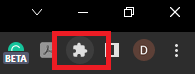
- Selecione a opção Gerenciar Extensões .
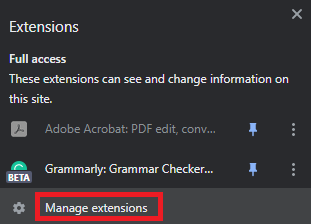
- Procure o Google Meet Grid View e ative o mesmo se estiver desativado.
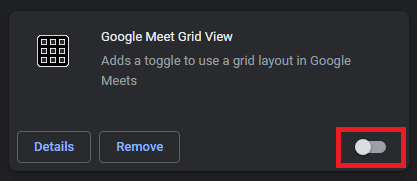
- Caso não encontre a extensão, acesse a página oficial e baixe o Google Meet Grid View.

Tente a próxima correção se o Grid View ainda não estiver sendo executado com o Google Meet.

Correção 3: Alternar na opção de exibição de grade
A próxima coisa a fazer se você enfrentar erros de exibição de grade do Google Meet não funcionando é ativar a extensão durante uma reunião. Embora as extensões sejam ativadas automaticamente pelo chrome, você ainda pode precisar fazer o mesmo manualmente para corrigir os erros. Siga o procedimento abaixo para saber o que você pode fazer:
- Participe de uma reunião pela plataforma Google Meet.
- Use o botão Opções (três pontos) na tela da reunião.
- Em Alterar layout , clique em Lado a lado para continuar.
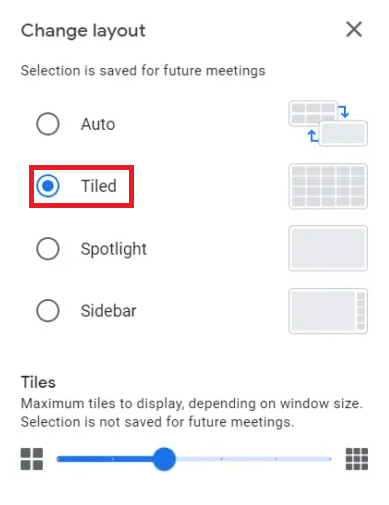
Use a próxima correção se esta não resolver o Grid View não está sendo executado com erros do Google Meet.
Correção 4: remova e adicione novamente a extensão para corrigir problemas de visualização em grade do Google Meets
Por fim, se nada funcionar, corrija os erros relacionados ao Google Meet Grid View não funcionar. Você precisa remover a extensão e adicioná-la novamente. Você pode obter a ajuda das etapas abaixo para fazer isso:
- Repita as duas primeiras etapas da Correção 2 .
- Clique no botão chamado Remover para remover a extensão.
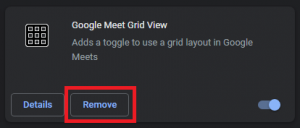
- Clique no botão Remover que aparece no pop-up de aviso.
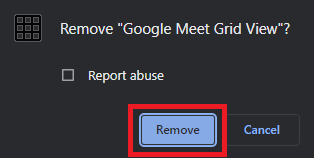
- Visite o site oficial e faça o download do Google Meet Grid View.

Leia também: Como corrigir a música do Instagram que não está funcionando
Perguntas frequentes relacionadas à extensão de exibição de grade não está funcionando
Se você tiver alguma dúvida relacionada aos problemas do Google Meets Grid View. Esperamos que as perguntas e respostas mais frequentes abaixo o ajudem a esclarecer suas dúvidas.
P.1 Por que a visualização em grade do Google Meet não está funcionando?
Pode haver vários motivos por trás dos erros do Google Meet Grid View não funcionarem, como erros de inicialização, perfil inadequado, instalação defeituosa e muito mais. Ao endereçar e removê-los, você pode facilmente usar a extensão.
P.2 Como funciona a visualização em grade no Google Meet?
Em primeiro lugar, para executar a opção Grid View, você precisa instalar a extensão Grid View e habilitá-la. Em seguida, conduza a reunião como puder. Na seção superior direita do usuário, você verá um logotipo do Grid View. clique no mesmo para usar a opção.
Q.3 Como posso desinstalar o Grid View do Google Meet?
Você pode desinstalar o Grid View do Google Meet clicando no logotipo Extensions no navegador. Clique nos três pontos na frente da extensão e selecione a opção Remover do Chrome.
Q.4 Como habilito a visualização em grade no Google Meet?
Você pode ativar a visualização em grade no Google Meet ativando a extensão no menu Extensões. Em seguida, clique no ícone Grid View no canto superior direito da tela durante uma reunião.
P.5 Onde está a correção do Google Meet Grid View?
Você pode facilmente executar uma correção do Google Meet Grid View ativando e desativando o mesmo ou desinstalando e reinstalando a extensão Grid View. Para mais métodos, use o fornecido acima.
Erros de exibição de grade do Google Meet não funcionam no Windows: corrigidos
Portanto, as seções acima deste artigo abordaram os métodos para corrigir o Google Meet Grid View que não funciona. Todas essas soluções são bastante fáceis de seguir e fornecem acesso rápido à opção Grid durante as chamadas e reuniões. Se você tiver alguma dúvida relacionada ao tema, sinta-se à vontade para comentar o mesmo abaixo. Agradecemos suas sugestões úteis também. Se você gostou do guia, assine nossa newsletter e receba mais dessas atualizações interessantes.
